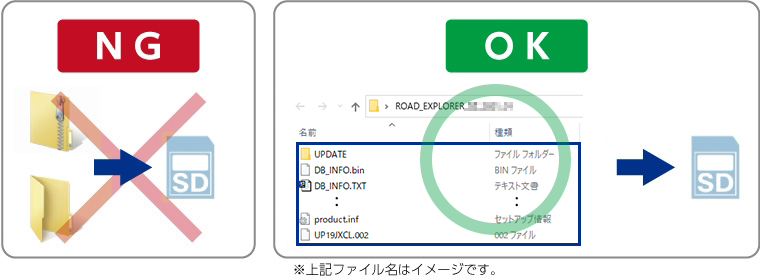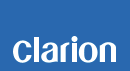プログラム更新・地図データ更新の手順(2016年以降のカーナビゲーション用)
手順1
「プログラム更新・地図データ更新の手順」ページにある「プログラム更新/地図データ更新」のボタンをクリックしてください。

手順2
必須項目(製品コード、シリアル番号、地図データバージョン、確認コード)を入力し、検索ボタンをクリックしてください。
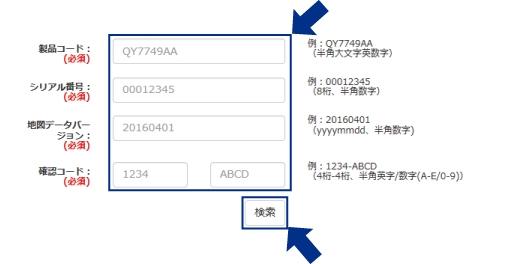
手順3
表示された最新版ファイル名をクリック → 名前を付けて保存をクリックします。
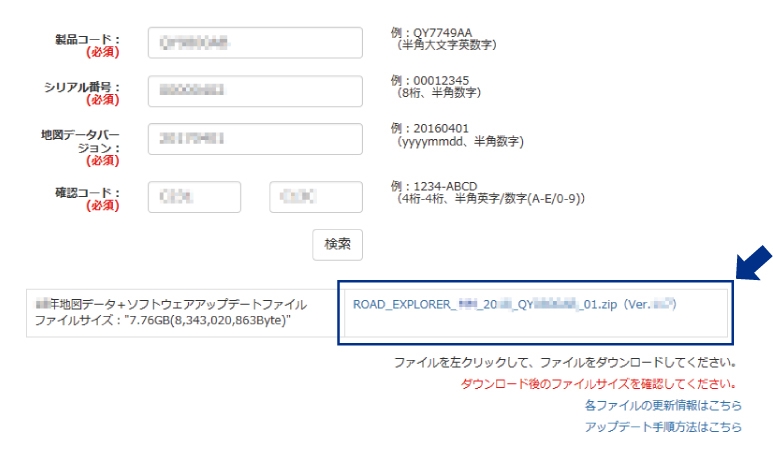
手順4
保存したファイルをダブルクリックして、ZIPファイルを解凍してください。
※未解凍のZIPファイルをSDカードにコピーしても、更新はできません。
| 機種コード | ダウンロードファイル名 | ダウンロードファイルサイズ | 解凍後ファイルサイズ(合計) | 解凍後ファイル/フォルダー数 |
|---|---|---|---|---|
| 2016年モデル | ROAD_EXPLORER_SZ_2021_01.zip | 9.27 GB(9,963,250,726 Byte) | 10.9 GB(11,752,274,854 Byte) | 52ファイル/85フォルダー |
| 2017年
~2019年モデル |
ROAD_EXPLORER_SZ_2022_02.zip | 8.67 GB(9,316,053,909 Byte) | 10.1 GB(10,935,489,446 Byte) | 40ファイル/55フォルダー |
※各ファイルサイズ、ファイル数はWindows OSでの表記となります。Mac OSでは、各ファイルサイズ、ファイル数表記が異なります。
手順5
パソコンにフォーマット済みのSDカードを挿入し、手順4にて解凍した全てのファイル/フォルダをSDカードにコピーしてください。
※解凍したフォルダごとSDカードにコピーしても更新はできません。解凍フォルダ内の全てのファイル/フォルダをコピーしてください。
手順6
コピーが完了後、パソコンから取り出したSDカードをナビゲーション本体のSDカード挿入口へ挿入します。
ナビゲーションの取扱説明書「プログラム更新/地図データ更新の手順」の記載にしたがって、ナビゲーションの更新作業を行ってください。